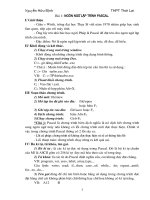Giáo trình và bài tập thực hành ASP
Bạn đang xem bản rút gọn của tài liệu. Xem và tải ngay bản đầy đủ của tài liệu tại đây (2.2 MB, 118 trang )
Giáo trình và bài tập thực hành ASP
Biên tập bởi:
Khoa CNTT ĐHSP KT Hưng Yên
Giáo trình và bài tập thực hành ASP
Biên tập bởi:
Khoa CNTT ĐHSP KT Hưng Yên
Các tác giả:
Khoa CNTT ĐHSP KT Hưng Yên
Phiên bản trực tuyến:
/>MỤC LỤC
1. Mở Đầu
1.1. Bài mở đầu
2. Phần 1 : Cơ bản về HTML và VBSCRIPT
2.1. Các thẻ để tạo phần tử HTML cơ bản
2.2. Ngôn ngữ VBSCRIPT
3. Phần 2 : ASP
3.1. Cấu trúc của một file ASP
3.2. Đối tượng Response
3.3. Đối tượng Request
3.4. Đối tượng Server
3.5. Đối tượng Session - Biến Sesstion
3.6. Đối tượng Application
3.7. Chèn file vào trang ASP
3.8. Kết nối các thao tác với CSDL trong ASP
3.9. Thao tác cơ sở dữ liệu trong ASP
3.9.1. Giới thiệu
3.9.2. Các đối tượng
3.9.3. Các thao tác với CSDL
3.10. Phụ lục 1
3.11. Phụ lục 2
3.12. Phụ lục 3
3.13. Phụ lục 4
3.14. Phụ lục 5
3.15. Phụ lục 6
4. Phần 3 : Thực Hành
4.1. Bài Thực Hành
Tham gia đóng góp
1/116
Mở Đầu
Bài mở đầu
GIỚI THIỆU MÔN HỌC
Mục tiêu sau khi học xong môn học
• Nêu được các ưu điểm của web động so với web tĩnh
• Sử dụng được ngôn ngữ lập trình Asp trong xây dựng web động
• Xây dựng được ứng dụng bán hàng trên mạng theo yêu cầu của giáo viên.
Số ĐVHT: 1LT + 1TH
• 1 ĐVHT Lý thuyết = 5 buổi
• 1 ĐVHT Thực hành = 6 buổi.
Yêu cầu môn học
• Học viên phải đi học đầy đủ. Nếu thiếu 3 buổi học bất kỳ sẽ phải học lại.
• Học viên vắng ở buổi nào sẽ bị trừ 0.5 điểm tương ứng.
• Học viên được "Xoá" điểm nghỉ học nếu điểm thi cuối cùng >= 8 đ.
Kiểm tra đánh giá
• Ý thức: 20%
• Thực hành: 30%
• Kết thúc học phần: 50%
Tài liệu học tập
• Bài giảng môn ASP của giáo viên
• Tài liệu trên website: www.w3schools.com hoặc search "Giáo trình ASP",
Phương pháp học tập
• Làm từ những ví dụ đơn giản đến ví dụ phức tạp
• Thực hành làm Project mẫu giáo viên giao.
2/116
BÀI MỞ ĐẦU
Giới thiệu một số website
- web site ;
/>module.asp?id=7
-
Giới thiệu cách thiết lập hệ thống website cục bộ
- Hệ thống web cục bộ là gì: Là hệ thống web chạy trên máy cục bộ (Có webserver được
cài trên máy cục bộ)
- Tại sao phải cài hệ thống website cục bộ: Tiện lợi, nhanh chóng, ít chi phí mà kết quả
vẫn như trên website trên internet.
- Các bước thực hiện:
1: Cài IIS (Internet Information Service: webserver)
1.1 Start → Settings → Control panel → Add remove Programs, chọn
3/116
Tạo thư mục chứa các trang asp
- Có thể tạo thư mục ở ổ đĩa bất kỳ, ví dụ tạo thư mục C:\T08A-Truong-ASP
- Đặt quyền truy cập cho thư mục vừa tạo:
+ Click chuột phải vào thư mục vừa tạo, chọn Properties → Security
4/116
Nhập everyone
5/116
sau đó chọn OK.
Tạo thư mục web trên IIS.
- Click chuột phải vào my computer và chọn Manage
6/116
-
click chuột phải vào Default website, chọn New → Virtual Directory
-
7/116
Nhập tên bất kỳ.
8/116
** Nếu hiển thị khuyến cáo, chọn OK !
Chạy (Mở trang asp)
- Mở trình duyệt
- Gõ địa chỉ:
http://localhost/T08ATruongHB/
http://127.0.0.1/t08athuy
http://notebook/t08athuy
http://192.168.9.40/t08athuy
Ngoài ra, có thể tạo tên miền ngay trên máy tính cục bộ như chúng ta vẫn thấy trên
Internet như sau:
9/116
Mở Control panel
10/116
11/116
12/116
Gõ tên miền tùy ý !
Chọn OK ở các hộp thoại đang mở
Khi đã tạo tên miền như trên ? Phải cấu hình (thiết lập thông số) cho trình duyệt !
B1: Mở IE
B2. Vào menu Tools → Internet options
13/116
Chọn OK để đóng các hộp thoại.
14/116
B3. Test thử
Mở IE và nhập địa chỉ:
Một số chú ý:
• có thể gõ Localhost hoặc tên máy hoặc địa chỉ IP hoặc gõ 127.0.0.1
• Trong trường hợp trình duyệt không hiển thị được, cần vào Tools → Option →
Settings và bypass local address.
• Nếu máy khác muốn mở (truy cập) các trang trên máy A chẳng hạn thì phải gõ
địa chỉ IP của máy A (hoặc tên máy A) thay vì localhost.
Giới thiệu cách sử dụng FTP để đưa các trang web lên webserver.
• FTP (file transfer Protocol – giao thức truyền file) là gì ?
• Tại sao dùng FTP để đưa website lên web server?: Dễ,nhanh,tiện.
• Cài đặt FTP: dễ như cài phần mềm thông thường
• Điều kiện để sử dụng FTP đưa trang web lên server
+ Tài khoản FTP (Do NCC) , gồm user name & password
+ Biết được địa chỉ của server
15/116
+ Biết được số hiệu cổng (Port) của dịch vụ FTP (thường mặc định là 21)
• Các bước thực hiện đưa trang web lên server dùng FTP.
Ví dụ: có một tài khoản t08a, mật khẩu là: 123456.
16/116
Phần 1 : Cơ bản về HTML và VBSCRIPT
Các thẻ để tạo phần tử HTML cơ bản
Cú pháp chung
• < Tạo_Loại_Phần_Tử <Thuộc tính 1> = “Giá trị” <Thuộc Tính> = “Giá
trị”… >
• < Tạo _Loại_Phần_Tử Style = “Thuộc_tính: giá_trị; thuộc_tính : giá trị ;….;
>
• Kết hợp cả hai cách.
Trong đó :
Tạo loại phần tử HTML Thuộc tính
Button Name
Text VALUE
File MAXLENGTH
Hidden ReadOnly
Select Disable
TextArea Cols, Rows
CheckBox Multiple
TYPE
Phần “giá trị” có thể đặt trong cặp ngoặc kép hoặc cặp ngoặc đơn hoặc không cần !!
Nếu đặt thuộc tính theo cách 2, có thể tham chiếu bảng sau
Tạo một số phần tử cơ bản
• Tạo
<Input name="KiemTra" TYPE="button" VALUE="Kiểm tra dữ liệu">
<InputTYPE="Submit" VALUE="Đăng nhập">
17/116
• <Input name="HoVaTen" TYPE="text" VALUE="Nguyễn Văn A" size="20"
MAXLENGTH="30">
<Input name="Khoa" TYPE="text" VALUE="Khoa Cụng nghệ thụng tin" size="40"
MAXLENGTH="50" readonly="true">
<Input name="Truong" TYPE="text" VALUE="Trường Đại học sư phạm kỹ thuật
Hưng Yên" size="40" MAXLENGTH="50" Disabled="true">
• Tạo vựng nhập (Textarea)
<textarea name="GhiChu" cols="50" rows="5"> Nội dung ghi chỳ: </textarea>
• Tạo ụ nhập Password
<Input name="MatKhau" type="password" value="123456" size="10"
maxlength="20">
• Tạo listbox
<select name="MonHoc" size="5" >
<option>Visual Basic</option>
<option>Lập trỡnh .NET</option>
<option>Lập trỡnh ASP</option>
</select>
• Tạo ComboBox (chỉ cần bỏ thuộc tớnh size)
<select name="Mon" size = 1 onChange="Call DocGiaTriListBox">
<option value = "Visual Basic">Visual Basic</option>
<option value = "DOT_NET">Lập trỡnh .NET</option>
<option value = "ASP">Lập trỡnh ASP</option>
</select>
• Tạo hộp kiểm
18/116
<Input name="chkVB" type="checkbox" value="Visual Basic" checked> Visual Basic
<Input name="chkASP" type="checkbox" value="ASP "> Active Server Pages
• Tạo Radio
<Input name="GioiTinh" type="radio" value="Nam" checked>
<Input name="GioiTinh" type="radio" value="Nữ" >
<Input name="TinhTrang" type="radio" value="Đó lập gia đỡnh" >
<Input name="TinhTrang" type="radio" value="Độc thân" checked >
Tờn giống nhau thỡ sẽ thuộc về cựng một nhúm (Groups)
• Phần tử chọn File
<Input name="ChonFile" type="file" size="30">
• Tạo textbox ẩn (Hidden).
<Input name="PhanTuAn" type="hidden" value="">
Tạo các phần tử và đặt thuộc tính:
+ Tạo một textbox và đặt thuộc tính font:
<FONT FACE = “Times New Roman”>
<Input type = text value = “Font chữ Unicode đây !”>
</FONT>
+ Tạo một textbox và đặt thuộc tính thông qua phong cách CSS:
<Input type = text value = “Font Unicode” Style = “Font-Family:Times new roman”>
+ Tạo một nhón cú font chữ xanh, cú hiệu ứng:
<P Style =”Color:Blue; font-size:20; Text-Align:center”>Xin chào </p>
+ Tạo một nút nhấn có màu nền đỏ:
19/116
<Input type = button style=”font-family:arial; background-color:red” value = “Đỏ”>
Kết quả
20/116
Ngôn ngữ VBSCRIPT
1. Nhúng câu lệnh VBSCRIPT vào trang web
Sử dụng thẻ <script Language = VBScript>
Vớ dụ 1:
<script language="VBScript">
MsgBox "Xin chào cỏc bạn lớp T08A !"
</SCRIPT>
Vớ dụ 2:
<script language="VBScript">
Sub Chao
MsgBox "Xin chào cỏc bạn lớp T08A!"
End Sub
'/// Gọi thủ tục Chao. Viết là Call Chao hoặc Chao đều được
Call Chao
</SCRIPT>
Vớ dụ 3:
<script language="VBScript">
Function Tong(a, b)
Tong = a + b
End Function
Msgbox "Tổng của 2 + 3 = " & Tong(2,3)
</SCRIPT>
21/116
*** Chú ý: Trong cặp thẻ <Script> …. </Script> Chỉ có thể chứa các câu lệnh VBScript,
không được chứa các thẻ HTML.
2. Gắn kết mã lệnh VBSCRIPT lên các sự kiện
Mỗi phần tử trên form có thể có các sự kiện như OnClick, OnChange, OnKeyUp …
Khi đó ta có thể yêu cầu trỡnh duyệt thực thi cỏc cõu lệnh hoặc thủ tục VBScript khi
cỏc sự kiện này xảy ra.
Cỳ phỏp:
<…. Tờn_Sự_Kiện = "Cõu lệnh VBScript" ….>
• Cõu lệnh có thể là một lệnh đơn hoặc một lời gọi Hàm/ thủ tục
• Thông thường, ta nên gọi một thủ tục hoặc hàm
Vớ dụ 1: Đưa ra lời chào khi người dùng click vào nút nhấn:
<Input type = Button Value = "Click here " OnClick = 'MsgBox "Xin chào lớp T08A
!" '>
Vớ dụ 2: Thực hiện đưa ra lời chào khi người dùng click bằng việc gọi thủ tục
<script language="VBScript">
Sub Chao
MsgBox "Xin chào cỏc bạn lớp T08A!"
End Sub
</SCRIPT>
<Input type = Button Value = "Click here " OnClick = "Chao"> HOẶC
<Input type = Button Value = "Click here " OnClick = "Call Chao">
1. Đọc và ghi dữ liệu trong các phần tử HTML
Nhỡn chung, để đọc hay thay đổi nội dung của một phần tử HTML, thông thường ta đọc
hay thay đổi thuộc tính Value của nó. Cú pháp là :
Đọc : <Tờn>.Value
22/116
Ghi (Thay đổi): <Tờn>.Value [= Giỏ trị mới]
Chú ý: Để đọc / ghi giá trị nằm trong phần tử HTML thỡ bắt buộc khi tạo phần tử đó
cần có thuộc tính NAME
3. Ghi và đọc dữ liệu trong TextBox
<Input type = Text name = “HoVaTen” Value = “Nguyễn Văn A”>
<script language="VBScript">
HoVaten.Value = "Trần Thị B" '// Ghi
Msgbox "Giỏ trị trong hộp HoVaTen bõy giờ là : " &HoVaTen.Value '// Đọc
</SCRIPT>
1. Đọc dữ liệu trong Listbox
<script language="VBScript">
'/// thủ tục này được gọi khi người dùng Click chọn ListBox
Sub DocGiaTriListBox
Dim MucChon
MucChon = Mon.Value
Msgbox "Bạn đó chọn mục : " & MucChon
End Sub
</SCRIPT>
<select name="Mon" size = 1 onChange="Call DocGiaTriListBox">
<option value = "Visual Basic">Visual Basic</option>
<option value = "DOT_NET">Lập trỡnh .NET</option>
<option value = "ASP">Lập trỡnh ASP</option>
</select>
23/116